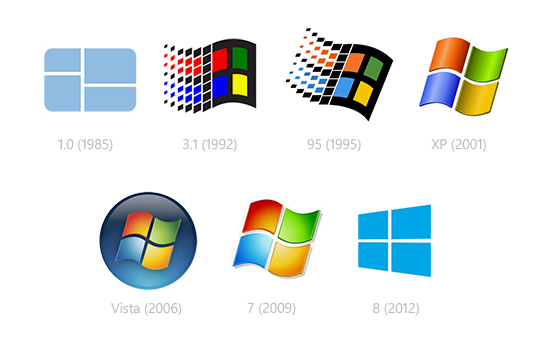10 dicas rápidas de Windows XP – Parte 2
Neste post veremos mais 10 dicas rápidas de Windows XP que ajudam na utilização do sistema operacional da Microsoft.
Nestes outros links, você pode conferir a primeira e terceira parte destas dicas : 10 dicas rápidas de Windows XP e 10 dicas rápidas de Windows XP – Parte 3
Vamos as dicas e boa leitura

Remova a pasta “Documentos Compartilhados” : Dica 1
O recurso “Pastas Compartilhadas” é inútil para muitas pessoas, principalmente os que não têm micros em rede.
Para dar um fim nela, abra o editor de Registro e procure pela chave:
HKEY_LOCAL_MACHINE \ SOFTWARE \ Microsoft \ Windows \ CurrentVersion \ Explorer \ My Computer \ NameSpace \ DelegateFolders
Você verá a sub-chave {59031a47-3f72-44a7-89c5-5595fe6b30ee}, apague-a e feche o editor do Registro.
Abra o Windows Explorer e confira: Adeus Pastas Compartilhadas!
Habilitando gravação de arquivos .ISO e cópias diretas de CD para CD : Dica 2
O Windows XP já vem com suporte nativo a gravação de CDs.
Mas ele é incompleto; não é possível, por exemplo, gravar e criar imagens .ISO e fazer cópia de CDs.
Para resolver esta questão, basta instalar o programa ISO Recorder (Freeware), que adiciona esta funcionalidade ao Windows XP, através dos menus de contexto.
No site do ISO Recorder, escolha a opção Download e baixe a versão adequada ao seu sistema operacional (32 Bits ou 64 Bits).
Como desinstalar o Windows Messenger no Windows XP : Dica 3
Para desinstalar o o Windows Messenger no Windows XP é necessário habilitar a visualização de arquivos do sistema no Windows Explorer.
Vá em Ferramentas > Opções de pasta > Visualizar > Mostrar arquivos e pastas ocultos.
Dê OK.
Agora, abra o Windows Explorer, vá na pasta Windows > Inf e abra o arquivo SYSOC.INF.
Em [Components], procure pela linha msmsgs=msgrocm.dll,OcEntry,msmsgs.inf,hide,7
e apague a palavra “hide”, tendo o cuidado de manter as vírgulas.
Feito isto, salve e feche o arquivo.
Agora basta ir ao Painel de Controle > Adicionar/Remover programas > Adicionar e remover componentes do Windows e pronto, lá estará o Windows Messenger preparado para ser desinstalado!
Alguns atalhos do Outlook Express : Dica 4
A seguir selecionamos algumas teclas de atalho que aumentam a produtividade na utilização do Outlook
Ctrl + D – Apaga mensagem
Ctrl + E – Localiza pessoa no catálogo de endereços
Ctrl + F – Encaminha mensagem
Ctrl + J – Vai à próxima pasta com mensagens não lidas
Ctrl + M – Enviar e receber mensagens
Ctrl + N – Nova mensagem
Ctrl + Q – Marca mensagem como lida
Ctrl + R – Responde ao autor
Ctrl + S – Salva mensagem
Ctrl + Enter – Quando conectado e com destinatário definido, envia mensagem
Ctrl + F3 – Exibe código-fonte da mensagem
Ctrl + Shift + A – Marca todas mensagens de uma pasta como lidas
Ctrl + Shift + B – Abre catálogo de endereços
Ctrl + Shift + E – Abre janela para criar nova pasta
Ctrl + Shift + F – Localiza mensagem
Ctrl + Shift + N – Cria nova entrada no catálogo de endereços
Ctrl + Shift + O – Abre opções do Outlook Express
Ctrl + Shift + R – Responder a todos
Esc – Fecha mensagem
Teclas de Atalho de Natural Keyboard : Dica 5
Windows – Exibir ou ocultar o Menu Iniciar
Windows +D – Mostrar a área de trabalho
Windows +BREAK – Exibir a caixa de diálogo Propriedades do sistema
Windows +M – Minimizar todas as janelas
Windows +Shift+M – Restaurar as janelas minimizadas
Windows +E – Abrir Meu computador
Windows +F – Procurar um arquivo ou uma pasta
CTRL+ Windows +F – Procurar computadores
Windows +F1 – Exibir a Ajuda do Windows
Windows + L – Bloquear o computador se você estiver conectado a um domínio de rede ou alternar usuários se você não estiver conectado a um domínio de rede
Windows +R – Abrir a caixa de diálogo Executar
Windows + U – Abrir o Gerenciador de utilitários
Acelerando a navegação : Dica 6
Para acelerar a navegação na Internet no Windows XP, faça o seguinte:
Crie um arquivo de texto com as seguintes informações:
Windows Registry Editor Version 5.00
[HKEY_LOCAL_MACHINESISTEM
CurrentControlSetServiceDnscache
Parameters]
“CacheHashTableBucketSize”=dword:00000001
“CacheHashTableSize”=dword:00000180
“MaxCacheEntryTtlLimit”=dword0000fa00
“MaxSOACacheEntryTtlLimit”=dword:0000012d
Salve o arquivo e renomei-o para “dnscache.reg”. Clique com o botão direito do mouse e selecione MESCLAR.
Alterando a barra de títulos do Internet Explorer : Dica 7
Para alterar a barra de títulos do Internet Explorer, proceda da seguinte forma:
– Clique em “Iniciar / Executar” e digite: gpedit.msc
– Clique em “Configurações de usuário / Configurações do Windows / Manutenção do Internet Explorer / Interface do usuário do navegador.
– Dê um duplo clique em “Título do Navegador”.
– Clique em “Personalizar barra de título”.
– Altere para o texto que você desejar.
– Clique em OK.
Desativando o recurso “reportar erros a microsoft” : Dica 8
Você já deve ter percebido que programa trava uma caixa de diálogo identificada como “Enviar relatório de erros à Microsoft” sempre aparece, Ela serve para informar ao fabricante do Windows sob quais condições esse travamento ocorreu, se o que se for constatado que tal erro ocorreu por alguma falha do sistema operacional, ela possa ser corrigida em futuras versões ou updates do Windows.
Para desativar este recurso, proceda da seguinte maneira:
– Abra o Painel de Controle.
– De um clique duplo clique em “Desempenho e manutenção”.
– Abra o mini-aplicativo “Sistema”,
– Clique na aba “Avançado”,
– Clique no botão “Relatório de erros”,
– Selecione a opção “Desativar Relatório de erros”.
– Confirme a alteração fechando as caixas de diálogo com o botão “OK”.
Desativando o cache de pré-visualização : Dica 9
Por padrão, sempre que você está visualizando o conteúdo de uma pasta que contém alguma figura ou vídeo, o Windows cria automaticamente uma pré-visualização dos mesmos de modo que você possa fazer uma idéia do conteúdo dos arquivos.
Utilizar o recurso “armazenar miniaturas em cache” pode agilizar o processo de pré-visualização No entanto, como cada figura do thumbnail consome cerca de 2KB, um diretório com muitas fotos pode gerar um cachê grande demais, consumindo, desta maneira, recursos importantes do computador.
Desativar este recurso é uma boa opção para economizar recursos da máquina, Aliás, sem ele, os thumbnails podem ser visualizados normalmente, mas demorarão um pouquinho mais.
– Abra o Painel de Controle,
– Clique em “Opções de Pastas”,
– Clique na aba “Modo de exibição”,
– Marque a caixa de verificação “Não armazenar miniaturas em cache”.
Log de eventos do Windows XP : Dica 10
O LOG de eventos do Windows XP é capaz de fornecer informações importantes sobre programa, segurança, eventos do sistema, usuários, etc.
Para visualizá-lo, abra o “Painel de Controle > Ferramentas Administrativas > Visualizador de Eventos”.
Obrigado
Espero que estas dicas sejam úteis para você ou tenha lhe ajudado de alguma forma.
Se você gostou, compartilhe estas dicas com um amigo ou participe de nossas redes sociais.
Conhece alguma outra dica ?
Envie para nos em nossa página do Facebook.
Caso queira nos incentivar a criar mais conteúdos como este, prestigie nossos anunciantes.
Um Grande Abraço e até a próxima dica!